介绍
在本教程中,我们将会通过一个简单的样例,学习如何基于ArkTS的声明式开发范式开发转场动画。其中包含页面间转场、组件内转场以及共享元素转场。效果如图所示:

说明: 本Codelab使用的display接口处于mock阶段,在预览器上使用会显示白屏现象,可选择在真机或模拟器上运行。
相关概念
- [页面间转场]:页面转场通过在全局pageTransition方法内配置页面入场组件和页面退场组件来自定义页面转场动效。
- [组件内转场]:组件转场主要通过transition属性进行配置转场参数,在组件插入和删除时进行过渡动效,主要用于容器组件子组件插入删除时提升用户体验(需要配合animateTo才能生效,动效时长、曲线、延时跟随animateTo中的配置)。
- [共享元素转场]:通过修改共享元素的sharedTransition属性设置元素在不同页面之间过渡动效。例如,如果两个页面使用相同的图片(但位置和大小不同),图片就会在这两个页面之间流畅地平移和缩放。
环境搭建
软件要求
- [DevEco Studio]版本:DevEco Studio 3.1 Release。
- OpenHarmony SDK版本:API version 9。
硬件要求
- 开发板类型:[润和RK3568开发板]。
- OpenHarmony系统:3.2 Release。
环境搭建
完成本篇Codelab我们首先要完成开发环境的搭建,本示例以RK3568开发板为例,参照以下步骤进行:
- [获取OpenHarmony系统版本]:标准系统解决方案(二进制)。以3.2 Release版本为例:

- 搭建烧录环境。
- [完成DevEco Device Tool的安装]
- [完成RK3568开发板的烧录]
- 搭建开发环境。
代码结构解读
本篇Codelab只对核心代码进行讲解,完整代码可以直接从gitee获取。
├──entry/src/main/ets // 代码区
│ ├──common
│ │ ├──constants
│ │ │ └──CommonConstants.ets // 公共常量类
│ │ └──utils
│ │ ├──DimensionUtil.ets // 屏幕适配工具类
│ │ └──GlobalContext.ets // 全局上下文工具类
│ ├──entryability
│ │ └──EntryAbility.ets // 程序入口类
│ ├──pages
│ │ ├──BottomTransition.ets // 底部滑出页面
│ │ ├──ComponentTransition.ets // 移动动画转场页面
│ │ ├──CustomTransition.ets // 放缩动画转场页面
│ │ ├──FullCustomTransition.ets // 旋转动画转场页面
│ │ ├──Index.ets // 应用首页
│ │ ├──ShareItem.ets // 共享元素转场部件
│ │ └──SharePage.ets // 共享元素转场页面
│ ├──view
│ │ ├──BackContainer.ets // 自定义头部返回组件
│ │ └──TransitionElement.ets // 自定义动画元素
│ └──viewmodel
│ └──AnimationModel.ets // 动画封装的model类
└──entry/src/main/resources // 资源文件目录
`HarmonyOS与OpenHarmony鸿蒙文档籽料:mau123789是v直接拿`

构建主界面
在这个任务中,我们将完成主界面的设计和开发,效果如图所示:

从上面效果图可以看出,主界面主要由5个相同样式的功能菜单组成,我们可以将这些菜单抽取成一个子组件Item。
- 将所需要的图片添加到resources > base > media目录下。
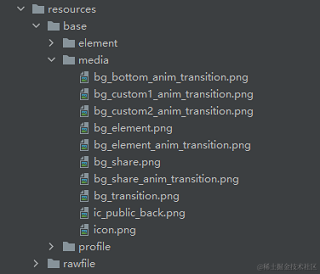
- 在Index.ets中引入首页所需要图片和路由信息,声明子组件的UI布局并添加样式,使用ForEach方法循环渲染首页列表常量数据“INDEX_ANIMATION_MODE”,其中imgRes是设置按钮的背景图片,url用于设置页面路由的地址。
// Index.ets import { INDEX_ANIMATION_MODE } from '../common/constants/CommonConstants'; Column() { ForEach(INDEX_ANIMATION_MODE, (item: AnimationModel) = > { Row() .backgroundImage(item.imgRes) .backgroundImageSize(ImageSize.Cover) .backgroundColor($r('app.color.trans_parent')) .height(DimensionUtil.getVp($r('app.float.main_page_body_height'))) .margin({ bottom: DimensionUtil.getVp($r('app.float.main_page_body_margin')) }) .width(FULL_LENGTH) .borderRadius(BORDER_RADIUS) .onClick(() = > { router.pushUrl({ url: item.url }) .catch((err: Error) = > { hilog.error(DOMAIN, PREFIX, FORMAT, err); }); }) }, (item: AnimationModel) = > JSON.stringify(item)) }
页面间转场
实现“底部滑入”效果
在BottomTransition申明pageTransition方法配置转场参数,其中PageTransitionEnter用于自定义当前页面的入场效果,PageTransitionExit用于自定义当前页面的退场效果。效果如图所示:

通过设置PageTransitionEnter和PageTransitionExit的slide属性为SlideEffect.Bottom,来实现BottomTransition入场时从底部滑入,退场时从底部滑出。
// BottomTransition.ets
@Entry
@Component
struct BottomTransition {
build() {
Column() {
TransitionElement()
}
}
/**
* 页面转场通过全局pageTransition方法进行配置转场参数
*
* SlideEffect.Bottom 入场时从屏幕下方滑入。
* SlideEffect.Bottom 退场时从屏幕下方滑出。
*/
pageTransition() {
PageTransitionEnter({ duration: TRANSITION_ANIMATION_DURATION, curve: Curve.Smooth }).slide(SlideEffect.Bottom);
PageTransitionExit({ duration: TRANSITION_ANIMATION_DURATION, curve: Curve.Smooth }).slide(SlideEffect.Bottom);
}
}
实现”页面转场:自定义1“效果
本节实现的效果,页面入场时为淡入和放大,退场时从右下角滑出。效果如图所示:

在CustomTransition.ets的Column组件中添加TransitionElement组件,并且定义pageTransition方法。
// CustomTransition.ets
@Entry
@Component
struct CustomTransition {
build() {
Column() {
TransitionElement()
}
}
/**
* 页面转场通过全局pageTransition方法进行配置转场参数
*
* 进场时透明度设置从0.2到1;x、y轴缩放从0变化到1
* 退场时x、y轴的偏移量为500
*/
pageTransition() {
PageTransitionEnter({ duration: TRANSITION_ANIMATION_DURATION, curve: Curve.Smooth })
.opacity(CUSTOM_TRANSITION_OPACITY)
.scale(CUSTOM_TRANSITION_SCALE)
PageTransitionExit({ duration: TRANSITION_ANIMATION_DURATION, curve: Curve.Smooth })
.translate(CUSTOM_TRANSITION_TRANSLATE)
}
}
说明: translate设置页面转场时的平移效果,为入场时起点和退场时终点的值,和slide同时设置时默认生效slide。
实现”页面转场:自定义2“动效
本节实现的效果,页面入场时淡入和放大,同时顺时针旋转;退场时淡出和缩小,同时逆时针旋转。效果如图所示:

在FullCustomTransition.ets的Column组件中添加TransitionElement组件,并且定义pageTransition方法。给Stack组件添加opacity、scale、rotate属性,定义变量animValue用来控制Stack组件的动效,在PageTransitionEnter和PageTransitionExit组件中动态改变myProgress的值。
// FullCustomTransition.ets
@Entry
@Component
struct FullCustomTransition {
@State animValue: number = FULL_CUSTOM_TRANSITION_DEFAULT_ANIM_VALUE;
build() {
Column() {
TransitionElement()
}
.opacity(this.animValue)
.scale({ x: this.animValue, y: this.animValue })
.rotate({
z: FULL_CUSTOM_TRANSITION_ROTATE_Z,
angle: FULL_CUSTOM_TRANSITION_ANGLE * this.animValue
})
}
/**
* 页面转场通过全局pageTransition方法进行配置转场参数
*
* 进场过程中会逐帧触发onEnter回调,入参为动效的归一化进度(0 - 1)
* 进场过程中会逐帧触发onExit回调,入参为动效的归一化进度(0 - 1)
*/
pageTransition() {
PageTransitionEnter({ duration: TRANSITION_ANIMATION_DURATION, curve: Curve.Smooth })
.onEnter((type?: RouteType, progress?: number) = > {
if (!progress) {
return;
}
this.animValue = progress;
});
PageTransitionExit({ duration: TRANSITION_ANIMATION_DURATION, curve: Curve.Smooth })
.onExit((type?: RouteType, progress?: number) = > {
if (!progress) {
return;
}
this.animValue = FULL_CUSTOM_TRANSITION_DEFAULT_ANIM_VALUE - progress;
});
}
}
组件内转场
本节实现组件内转场动效,通过一个按钮来控制组件的添加和移除,呈现容器组件子组件添加和移除时的动效。效果如图所示:

组件转场主要通过transition属性方法配置转场参数,在组件添加和移除时会执行过渡动效,需要配合animateTo才能生效。动效时长、曲线、延时跟随animateTo中的配置。
- 在ComponentTransition.ets文件中,新建Image子组件,并添加两个transition属性,分别用于定义组件的添加动效和移除动效。
// ComponentTransition.ets Image($r('app.media.bg_element')) .TransitionEleStyles() .transition({ type: TransitionType.Insert, scale: COMPONENT_TRANSITION_SCALE, opacity: COMPONENT_TRANSITION_OPACITY }) .transition({ type: TransitionType.Delete, rotate: COMPONENT_TRANSITION_ROTATE, opacity: COMPONENT_TRANSITION_OPACITY }) - 在ComponentTransition代码中,定义一个isShow变量,用于控制Image子组件的添加和移除,在Button组件的onClick事件中添加animateTo方法,来使Image子组件子组件动效生效。
// ComponentTransition.ets @State isShow: boolean = false; Button($r('app.string.Component_transition_toggle')) .height(DimensionUtil.getVp($r('app.float.element_trans_btn_height'))) .width(DimensionUtil.getVp($r('app.float.element_trans_btn_width'))) .fontColor(Color.White) .backgroundColor($r('app.color.light_blue')) .onClick(() = > { animateTo({ duration: TRANSITION_ANIMATION_DURATION }, () = > { this.isShow = !this.isShow; }) })
共享元素转场
效果如图所示:

共享元素转场通过给组件设置sharedTransition属性来实现,两个页面的组件配置为同一个id,则转场过程中会执行共享元素转场。sharedTransition可以设置动效的时长、动画曲线和延时,实现步骤如下:
- 在ShareItem.ets中给Image组件设置sharedTransition属性,组件转场id设置为“SHARE_TRANSITION_ID”。
// ShareItem.ets Image($r('app.media.bg_transition')) .width(FULL_LENGTH) .height(DimensionUtil.getVp($r('app.float.share_item_element_height'))) .borderRadius(DimensionUtil.getVp($r('app.float.share_item_radius'))) .margin({ bottom: DimensionUtil.getVp($r('app.float.share_item_element_margin_bottom')) }) .sharedTransition(SHARE_TRANSITION_ID, { duration: TRANSITION_ANIMATION_DURATION, curve: Curve.Smooth, delay: SHARE_ITEM_ANIMATION_DELAY }) .onClick(() = > { router.pushUrl({ url: SHARE_PAGE_URL }) .catch((err: Error) = > { hilog.error(DOMAIN, PREFIX, FORMAT, err); }); }) - 在SharePage.ets中给Image组件设置sharedTransition属性,组件转场id设置为“SHARE_TRANSITION_ID”。
// SharePage.ets @Entry @Component struct SharePage { build() { Column() { TransitionElement({ imgFit: ImageFit.Cover }) .sharedTransition(SHARE_TRANSITION_ID, { duration: SHARE_ITEM_DURATION, curve: Curve.Smooth, delay: SHARE_ITEM_ANIMATION_DELAY }) } } }
审核编辑 黄宇
-
开发板
+关注
关注
25文章
5032浏览量
97371 -
HarmonyOS
+关注
关注
79文章
1973浏览量
30143 -
OpenHarmony
+关注
关注
25文章
3713浏览量
16254 -
RK3568
+关注
关注
4文章
514浏览量
5034
发布评论请先 登录
相关推荐
OpenHarmony实战开发-如何实现模态转场
【木棉花】ArkUI转场动画的使用——学习笔记
直播预告丨Hello HarmonyOS进阶课程第四课——ArkUI动画开发
【直播回顾】Hello HarmonyOS进阶课程第四课——ArkUI动画开发
HarmonyOS应用开发-ACE 2.0转场动画体验
Harmony/OpenHarmony应用开发-转场动画页面间转场
Harmony/OpenHarmony应用开发-转场动画组件内转场
HarmonyOS/OpenHarmony应用开发-转场动画共享元素转场
HarmonyOS属性动画开发示例(ArkTS)
OpenHarmony实战开发-如何实现组件动画。




 HarmonyOS开发案例:【转场动画】
HarmonyOS开发案例:【转场动画】
 说明: 本Codelab使用的display
说明: 本Codelab使用的display
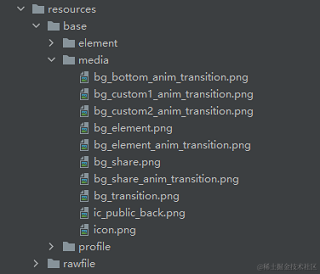

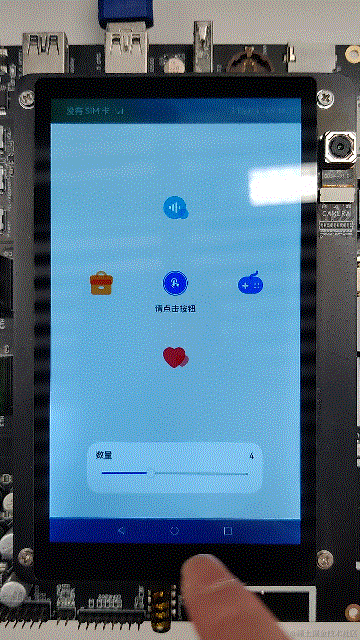

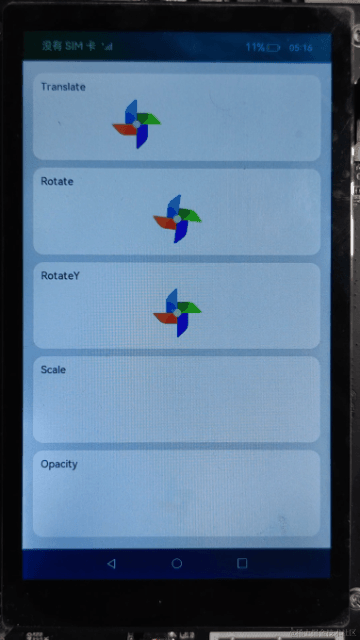











评论